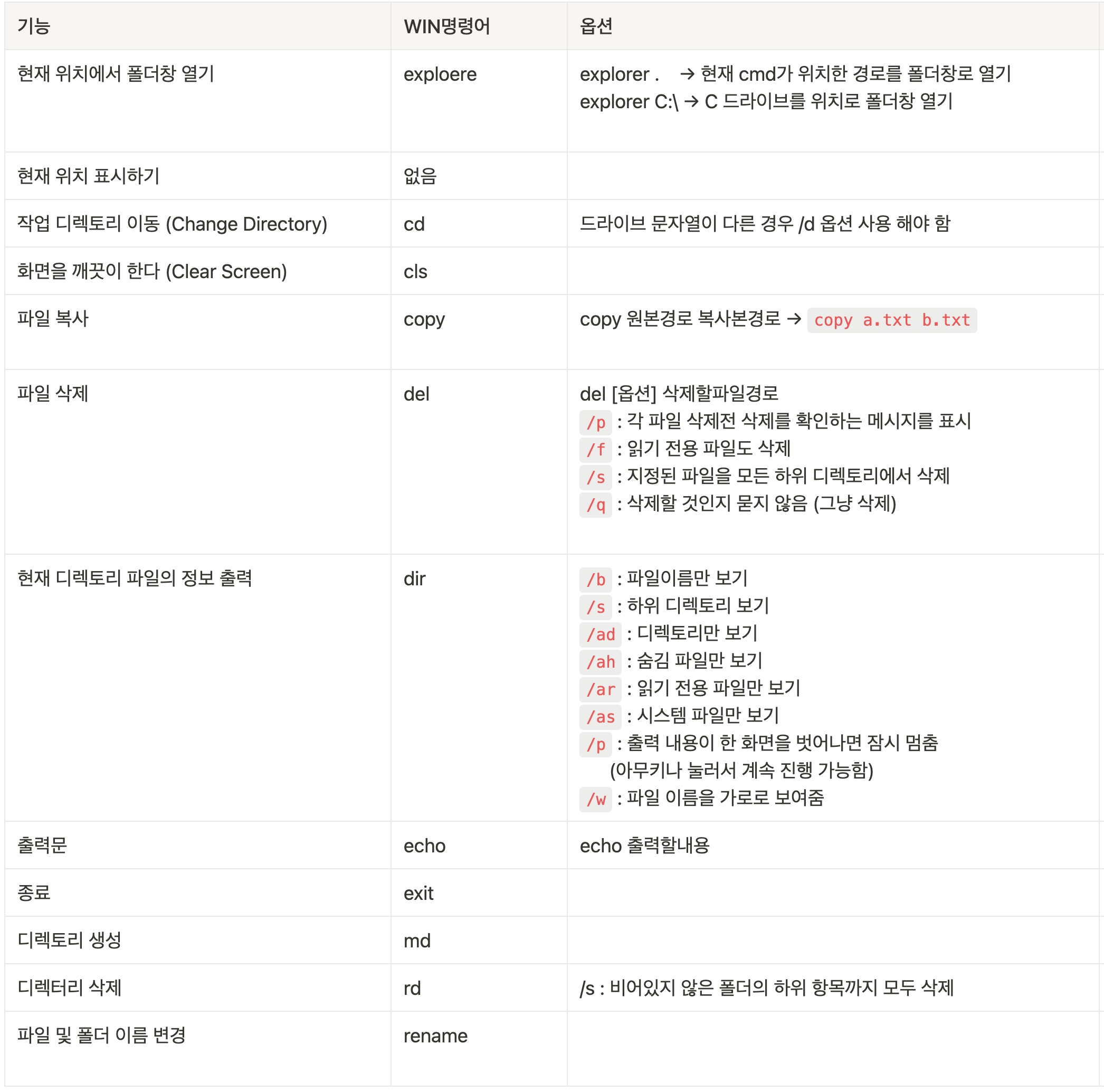#01. Windows 기본 설정 (개발자 친화적)
1. 파일 확장자 표시하기
개발자에게는 파일 확장자가 매우 중요합니다.
Windows 11 방법
- 탐색기 열기 (
Win + E) - 상단 메뉴바 > 보기 > 표시 > 파일 확장명 체크
Windows 10 방법
- 탐색기 열기 (
Win + E) - 보기 탭 > 파일 확장명 체크
2. 숨김 파일 표시하기 (개발자 필수)
많은 개발 도구들이 .git, .env, .htaccess 같은 숨김 파일을 사용합니다.
- 탐색기 > 보기 > 숨김 항목 체크
- 또는
Win + E → Alt + V → H
3. Windows Terminal 설치 (필수 개발 도구)
1
2
3
4
| # Microsoft Store에서 설치하거나
winget install Microsoft.WindowsTerminal
# 또는 PowerShell에서 직접 설치
|
#02. 필수 단축키 마스터 가이드
1. 시스템 기본 단축키
| 단축키 | 설명 | 개발자 활용도 |
|---|
Win + R | 실행창 열기 | ⭐⭐⭐⭐⭐ 터미널, 서비스 실행 |
Win + E | 탐색기 열기 | ⭐⭐⭐⭐⭐ 프로젝트 폴더 탐색 |
Win + X | 관리자 메뉴 | ⭐⭐⭐⭐ 시스템 관리 |
Win + I | 설정 열기 | ⭐⭐⭐ 시스템 설정 |
Win + L | 화면 잠금 | ⭐⭐⭐⭐ 보안 |
Alt + F4 | 프로그램 종료 | ⭐⭐⭐⭐ 응급상황 |
Alt + Tab | 프로그램 전환 | ⭐⭐⭐⭐⭐ 멀티태스킹 |
2. 고급 창 관리 단축키 (Windows 11/10)
| 단축키 | 설명 | 개발 시나리오 |
|---|
Win + Left/Right | 창 절반 크기로 좌우 배치 | 코드 에디터 + 브라우저 |
Win + Up/Down | 창 최대화/최소화 | 전체화면 IDE 사용 |
Win + Shift + Left/Right | 다른 모니터로 창 이동 | 듀얼 모니터 환경 |
Win + Tab | 작업 보기 (Task View) | 프로젝트별 가상 데스크톱 |
Win + Ctrl + D | 새 가상 데스크톱 | 개발/테스트 환경 분리 |
Win + Ctrl + Left/Right | 가상 데스크톱 전환 | 빠른 환경 전환 |
3. 파일 관리 전문가 단축키
| 단축키 | 설명 | 개발자 팁 |
|---|
F2 | 파일명 변경 | 스네이크케이스→카멜케이스 변환 |
Shift + 방향키 | 다중 파일 선택 | 배치 작업용 |
Ctrl + A | 전체 선택 | 폴더 내 모든 파일 |
Ctrl + Shift + N | 새 폴더 생성 | 프로젝트 구조 생성 |
Delete | 휴지통으로 삭제 | 안전한 삭제 |
Shift + Delete | 영구 삭제 | 캐시, 로그 파일 정리 |
Ctrl + X/C/V | 잘라내기/복사/붙여넣기 | 파일 이동/복제 |
Ctrl + Z | 실행 취소 | 실수 복구 |
4. 텍스트 편집 고급 단축키
| 단축키 | 설명 | 코딩 활용 |
|---|
Ctrl + A | 전체 선택 | 전체 코드 선택 |
Ctrl + C/X/V | 복사/잘라내기/붙여넣기 | 코드 블록 조작 |
Ctrl + Z/Y | 실행취소/다시실행 | 코드 변경 되돌리기 |
Ctrl + F | 찾기 | 변수, 함수명 검색 |
Ctrl + H | 바꾸기 | 변수명 일괄 변경 |
Ctrl + Left/Right | 단어 단위 이동 | 빠른 코드 탐색 |
Shift + Ctrl + Left/Right | 단어 단위 선택 | 변수명 선택 |
Home/End | 줄 시작/끝 이동 | 라인 편집 |
Ctrl + Home/End | 문서 시작/끝 이동 | 파일 전체 탐색 |
#01. 파일 확장자 표시하기
아무 폴더나 열고 “보기 > 파일 확장명” 체크
#02. 필수 단축키
1. 기본 단축키
| 단축키 | 설명 |
|---|
WinKey + R | 실행창 열기 |
WinKey + E | 탐색기 열기 |
Alt + F4 | 현재 사용중인 프로그램 종료 |
2. 파일 작업 단축키
탐색기에서 파일을 선택한 상태에서…
| 단축키 | 설명 |
|---|
F2 (파일이름 변경) | 변경할 이름을 입력하고 엔터로 저장 |
Shift + 방향키 위,아래 | 방향키를 누른 만큼 여러 파일 동시 선택 |
Delete | 파일을 휴지통으로 보냄 |
Shift + Delete | 파일을 휴지통을 건너뛰고 즉시 삭제 |
Ctrl + X | 파일 잘라내기 |
Ctrl + C | 파일 복사하기 |
Ctrl + V | 잘라내거나 복사한 파일 붙여 넣기 |
Ctrl + Z | 작업 되돌리기
- 잘라낸 후 붙여 넣은 파일(=이동)을 원래 위치로
- 복사후 붙여넣은 파일을 삭제
- 휴지통에 넣은 파일을 복원 |
Ctrl + Shift + N | 새 폴더 만들기 |
3. 텍스트 입력 단축키
| 단축키 | 설명 |
|---|
Ctrl + C | 선택된 내용 복사하기 |
Ctrl + X | 선택된 내용 잘라내기 |
Ctrl + V | 잘라내거나 복사한 내용 붙여 넣기 |
Ctrl + Z | 작업 되돌리기 |
Ctrl + Y | 되돌리기 취소, 다시 실행 |
Home | 행의 맨 앞으로 이동 |
End | 행의 맨 뒤로 이동 |
Shift + 좌,우 방향키 | 글자 단위로 내용 선택 |
Shift + 상,하 방향키 | 행 단위로 내용 선택 |
Shift + Home, End | 커서 위치부터 처음, 끝까지 선택 |
Ctrl + 좌,우 방향키 | 단어 단위로 커서 이동 |
Ctrl + Shift + 좌,우 방향키 | 단어 단위로 선택 |
Ctrl + F | 내용 검색 |
#03. 컴퓨팅 환경
1. 인터페이스(Interface)
- 2개 이상의 장치나 소프트웨어 사이에서 정보나 신호를 주고 받을 때 그 사이를 연결하는 장치, 소프트웨어, 조건, 규약등을 의미
2. 사용자 인터페이스 (UI: User Interface)
- 컴퓨터와 사용자간에 정보교환이 가능하도록 하는 장치나 프로그램 혹은 화면 형태를 의미하기도 함
- 일반적으로 화면의 모습을 UI라고 함
3. UI의 종류
GUI (Graphic User Interface)
- 사용자가 컴퓨터의 입출력 등의 기능을 쉽게 이해하고 사용할 수 있도록 아이콘 따위의 그래픽으로 나타낸 것.
- 컴퓨터를 조작하기 위하 다양한 입력(input)과 출력(output)이 필요하다.
| 용어 | 설명 |
|---|
| 입력소스(input source) | 마우스, 키보드, 카메라 등 컴퓨터를 조작하기 위해 입력하는 것 |
| 출력소스(output source) | 모니터로 화면을 나타내거나 스피커로 소리를 출력하는 등 사용자에게 결과를 표시하는 것 |
| I/O(input/output) | 컴퓨터를 조작하기 위한 입력과 출력 |
CLI (Command Line Interface)
| 용어 | 설명 |
|---|
| 터미널 | 콘솔상에서 실행하여 명령어를 입력하기 위한 환경 |
| 쉘 | 터미널에 탑제된 명령어 해석기.
- 유닉스 계열 : C쉘, Bash쉘,zsh쉘 등
- 윈도우 계열 : 명령프롬프트(cmd), 파워쉘(PowerShell) |
#04. Window 기본 명령어
- 명령프롬프트(commander)에서 실행한다.
WinKey + R를 입력하여 실행창을 연 상태에서 cmd입력 후 엔터
1. 기본 명령어
| 명령어 | 설명 | 사용 예시 |
|---|
dir | 현재 디렉토리의 파일 및 폴더 목록 표시 | dir |
cd | 디렉토리 변경 (Change Directory) | cd C:\Users |
md 또는 mkdir | 새 디렉토리 생성 | mkdir newfolder |
rd 또는 rmdir | 빈 디렉토리 삭제 | rmdir emptyfolder |
copy | 파일 복사 | copy file1.txt file2.txt |
move | 파일 이동 또는 이름 변경 | move old.txt new.txt |
del | 파일 삭제 | del filename.txt |
type | 텍스트 파일 내용 표시 | type readme.txt |
cls | 화면 지우기 | cls |
exit | 명령프롬프트 종료 | exit |
2. 고급 명령어
| 명령어 | 설명 | 사용 예시 |
|---|
tree | 디렉토리 구조를 트리 형태로 표시 | tree /f |
find | 파일에서 텍스트 검색 | find "keyword" filename.txt |
findstr | 고급 텍스트 검색 (정규식 지원) | findstr /i "pattern" *.txt |
attrib | 파일 속성 변경 | attrib +h filename.txt |
tasklist | 실행 중인 프로세스 목록 표시 | tasklist |
taskkill | 프로세스 종료 | taskkill /f /im notepad.exe |
ping | 네트워크 연결 테스트 | ping google.com |
ipconfig | 네트워크 설정 정보 표시 | ipconfig /all |
3. 파일 및 폴더 관리 명령어
# 현재 디렉토리 확인
cd
# 상위 디렉토리로 이동
cd ..
# 루트 디렉토리로 이동
cd \
# 특정 드라이브로 이동
D:
# 숨김 파일까지 모두 표시
dir /a
# 파일 크기별로 정렬하여 표시
dir /os
# 하위 폴더까지 재귀적으로 검색
dir /s *.txt
# 파일 강제 삭제 (읽기 전용 포함)
del /f filename.txt
# 폴더와 하위 내용 모두 삭제
rd /s /q foldername
#05. 개발자를 위한 고급 활용법
1. 환경 변수 관리
환경 변수 확인
# 모든 환경 변수 표시
set
# 특정 환경 변수 표시
echo %PATH%
echo %JAVA_HOME%
echo %USERNAME%
환경 변수 설정
# 현재 세션에서만 유효한 환경 변수 설정
set TEMP_VAR=Hello World
echo %TEMP_VAR%
# 시스템 전체에 환경 변수 설정 (관리자 권한 필요)
setx JAVA_HOME "C:\Program Files\Java\jdk-17"
2. 배치 파일 활용
간단한 배치 파일 생성
@echo off
echo 자동화 스크립트 시작
cd C:\workspace
dir *.java
echo 작업 완료
pause
매개변수를 받는 배치 파일
@echo off
if "%1"=="" (
echo 사용법: backup.bat [폴더명]
exit /b
)
echo %1 폴더를 백업합니다.
xcopy "%1" "backup_%1" /e /i /y
echo 백업 완료
3. 시스템 정보 확인
# 시스템 정보 자세히 보기
systeminfo
# 하드웨어 정보
wmic cpu get name
wmic memorychip get capacity
wmic diskdrive get size,model
# 설치된 프로그램 목록
wmic product get name,version
# 네트워크 어댑터 정보
wmic nic get name,speed
4. 프로세스 및 서비스 관리
# 특정 프로세스 찾기
tasklist | findstr chrome
# CPU 사용률 높은 프로세스 찾기
wmic process get name,processid,percentprocessortime
# 서비스 목록 확인
sc query
# 특정 서비스 시작/중지
sc start "service_name"
sc stop "service_name"
# 서비스 상태 확인
sc query "service_name"
#06. PowerShell 기본 사용법
Windows PowerShell은 명령프롬프트보다 강력한 기능을 제공합니다.
1. PowerShell 실행
WinKey + R → powershell 입력- 또는
WinKey + X → Windows PowerShell 선택
2. 기본 PowerShell 명령어
| PowerShell | 설명 | 명령프롬프트 대응 |
|---|
Get-Location | 현재 위치 표시 | cd |
Set-Location | 디렉토리 변경 | cd |
Get-ChildItem | 파일/폴더 목록 | dir |
New-Item | 파일/폴더 생성 | md, copy con |
Remove-Item | 파일/폴더 삭제 | del, rd |
Copy-Item | 파일/폴더 복사 | copy |
Move-Item | 파일/폴더 이동 | move |
Get-Content | 파일 내용 보기 | type |
3. PowerShell 별칭 (Alias)
PowerShell은 Unix/Linux 명령어와 호환되는 별칭을 제공합니다:
1
2
3
4
5
6
7
8
9
| # 디렉토리 목록 (여러 방법)
ls # Unix 스타일
dir # Windows 스타일
Get-ChildItem # PowerShell 네이티브
# 파일 내용 보기
cat readme.txt # Unix 스타일
type readme.txt # Windows 스타일
Get-Content readme.txt # PowerShell 네이티브
|
4. PowerShell 고급 기능
1
2
3
4
5
6
7
8
9
10
11
| # 파이프라인을 이용한 데이터 처리
Get-Process | Where-Object {$_.CPU -gt 100} | Sort-Object CPU -Descending
# CSV 파일로 데이터 내보내기
Get-Process | Export-Csv -Path "processes.csv" -NoTypeInformation
# JSON 형태로 데이터 변환
Get-Service | Select-Object Name, Status | ConvertTo-Json
# 원격 명령 실행
Invoke-Command -ComputerName "RemotePC" -ScriptBlock {Get-Service}
|
#07. 개발 환경 최적화
1. Windows Terminal 설치 및 설정
Microsoft Store에서 “Windows Terminal” 설치 후 설정:
1
2
3
4
5
6
7
8
9
10
| {
"defaultProfile": "{powerShell_guid}",
"profiles": {
"defaults": {
"fontFace": "Cascadia Code",
"fontSize": 12,
"colorScheme": "Campbell Powershell"
}
}
}
|
2. 유용한 개발 도구 설치
Chocolatey 패키지 매니저
1
2
3
4
5
6
| # 관리자 권한으로 PowerShell 실행 후
Set-ExecutionPolicy Bypass -Scope Process -Force
iex ((New-Object System.Net.WebClient).DownloadString('https://chocolatey.org/install.ps1'))
# 개발 도구 설치
choco install git nodejs python vscode -y
|
Windows Subsystem for Linux (WSL) 활용
1
2
3
4
5
6
| # WSL 기능 활성화
dism.exe /online /enable-feature /featurename:Microsoft-Windows-Subsystem-Linux /all /norestart
dism.exe /online /enable-feature /featurename:VirtualMachinePlatform /all /norestart
# Ubuntu 설치
wsl --install -d Ubuntu
|
3. 개발자를 위한 Windows 설정
개발자 모드 활성화
설정 → 업데이트 및 보안 → 개발자용개발자 모드 선택
파일 시스템 성능 최적화
# NTFS 파일 시스템 최적화
fsutil behavior set DisableLastAccess 1
# 임시 파일 정리 자동화
cleanmgr /sagerun:1
#08. 문제 해결 및 진단
1. 시스템 파일 검사
# 시스템 파일 무결성 검사
sfc /scannow
# Windows 이미지 복구
dism /online /cleanup-image /restorehealth
# 메모리 진단
mdsched.exe
2. 네트워크 문제 해결
# DNS 캐시 초기화
ipconfig /flushdns
# 네트워크 어댑터 재설정
ipconfig /release
ipconfig /renew
# 네트워크 연결 테스트
ping -t google.com
tracert google.com
3. 성능 모니터링
# 리소스 사용량 실시간 모니터링
perfmon
# 이벤트 로그 확인
eventvwr.msc
# 디스크 사용량 분석
powershell "Get-WmiObject -Class Win32_LogicalDisk | Select-Object DeviceID,Size,FreeSpace"
이제 Windows 기본 활용에 대한 포괄적인 내용이 완성되었습니다. 기본 사용법부터 개발자를 위한 고급 기능까지 단계적으로 설명되어 있어 다양한 수준의 사용자에게 도움이 될 것입니다.